Das Arbeiten mit Microsoft OneNote wird durch die Verwendung von Kategorien wesentlich effektiver gestaltet. Kategorien helfen dabei, Notizen zu strukturieren und wichtige Informationen hervorzuheben. In diesem Tutorial erhältst du alles Wichtige zur Befehlsgruppe "Kategorien" und erfährst, wie du diese Funktionen in deinem Arbeitsalltag für mehr Übersichtlichkeit nutzen kannst. Lerne die verschiedenen Icons kennen, die zur Verfügung stehen, und entdecke, wie du diese effektiv in deinen Notizen einsetzen kannst.
Wichtigste Erkenntnisse
- Kategorien in OneNote unterstützen eine klare Strukturierung deiner Notizen.
- Unterschiedliche Icons helfen, verschiedene Arten von Informationen zu kategorisieren.
- Du kannst eigene Kategorien anpassen und erstellen.
Schritt-für-Schritt-Anleitung
Kategorien auswählen und nutzen
Beginne damit, die Möglichkeit der Kategorien in der Befehlsgruppe „Start“ zu erkennen. Hier kannst du eine Notiz erstellen und dafür verschiedene Symbole verwenden. Als Beispiel kannst du einen Text in OneNote notieren und verschiedene Kategorien hinzufügen, die links vom Text angezeigt werden.
Aufgabenlisten erstellen
Wenn du eine Aufgabenliste erstellen möchtest, ist es hilfreich, diese mit den entsprechenden Kategorien zu versehen. Nenne in deiner Liste die Aufgaben, die du noch erledigen musst, etwa eine Hausarbeit schreiben oder für eine Prüfung lernen. Du kannst dann die Aufgabe kennzeichnen, indem du sie einer spezifischen Kategorie wie "Aufgaben" zuordnest. Verwende den Shortcut Strg + 1, um dies schnell anzuwenden.
Wichtige Notizen hervorheben
Einige Notizen sind so wichtig, dass du sicherstellen möchtest, sie nicht zu vergessen. Zum Beispiel kannst du eine Erinnerung für ein wichtiges Ereignis, wie das Abholen deines Bruders vom Bahnhof, erstellen. Markiere diese Notiz als wichtig, indem du auf die Kategorie "Wichtig" klickst. Durch die Verwendung der Kategorie „Wichtig“ wird sie klarer hervorgehoben, und du kannst sie nicht übersehen.
Fragen formulieren
Falls du Fragen hast, die du zu einem späteren Zeitpunkt klären möchtest, kannst du auch eine Frage in deinen Notizen darstellen. Verwende den Shortcut Strg + 3, um diese Kategorie hinzuzufügen. Zum Beispiel könntest du eine Frage notieren, ob ihr Essen bestellen wollt.
Kontakte anlegen
Du kannst ebenfalls Kontakte als Kategorie hinzufügen. Wenn du beispielsweise den Kontakt von Max Mustermann speichern möchtest, verwende das entsprechende Icon und notiere seine Handynummer. Dies hilft dir, schnell auf wichtige Kontaktdaten zuzugreifen.
Eigene Kategorien anpassen
OneNote bietet dir die Möglichkeit, eigene Kategorien zu erstellen. Gehe auf „Kategorie anpassen“ und klicke auf „neue Kategorie“, um dies zu tun. Nenne die neue Kategorie zum Beispiel „Test“ und wähle ein passendes Symbol sowie eine Markierungsfarbe aus. Sobald du dies bestätigst, siehst du die neue Kategorie direkt in deinem Notizbuch.
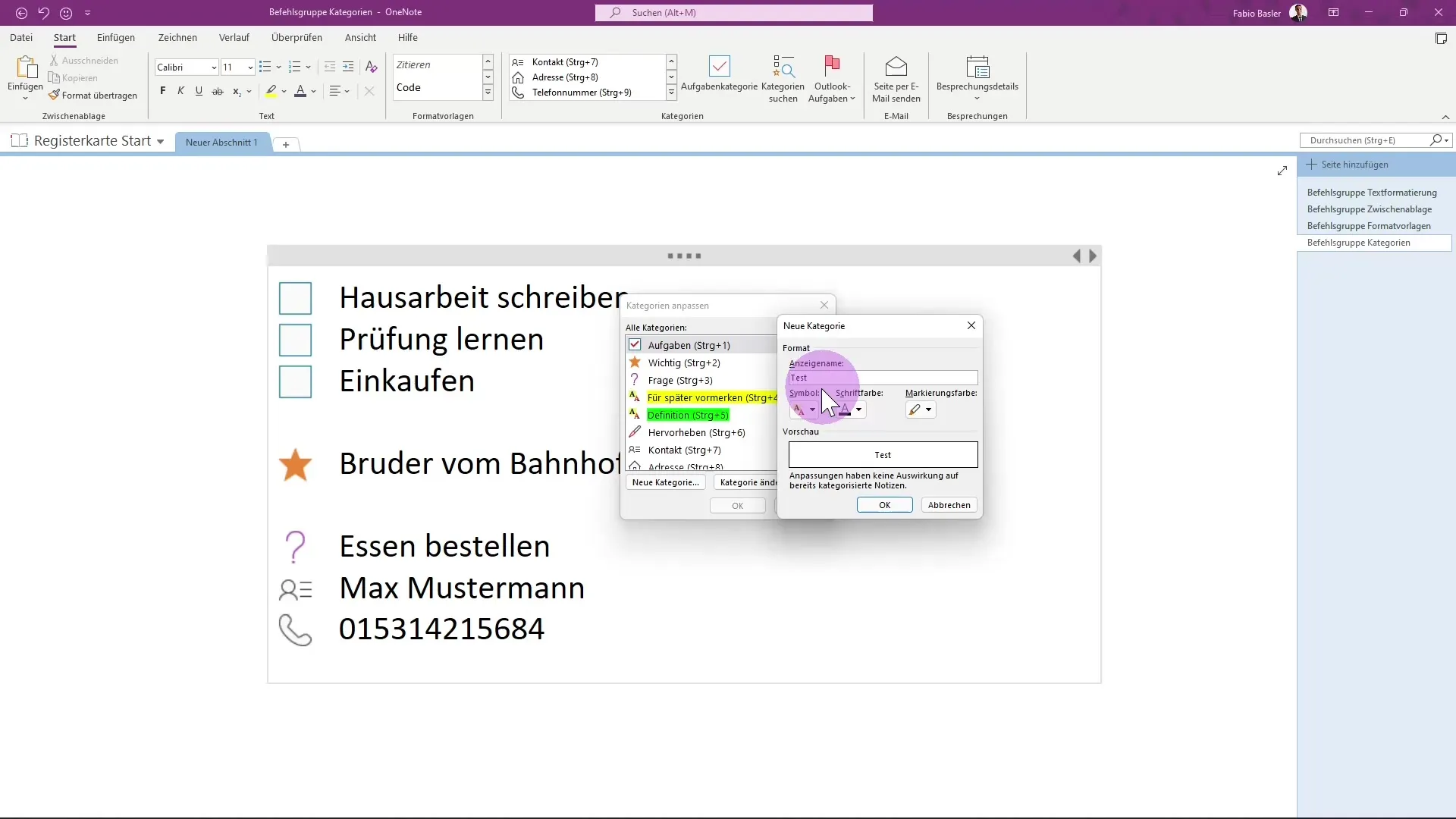
Kategorien entfernen
Falls du Kategorien nicht mehr benötigst, kannst du diese ebenfalls leicht entfernen. Markiere die Kategorie, die du löschen möchtest, und entferne sie, um deine Übersichtlichkeit zu verbessern.
Nach Kategorien suchen
Eine weitere hilfreiche Funktion ist die Suche nach Kategorien, die du bereits verwendet hast. In deinem Notizbuch kannst du über eine erscheinende Menüleiste nach bestehenden Kategorien suchen und diese auch gruppieren. Beispielsweise nach Kategorie, Abschnitt, Datum etc. So behältst du den Überblick über deine zu erledigenden Aufgaben.
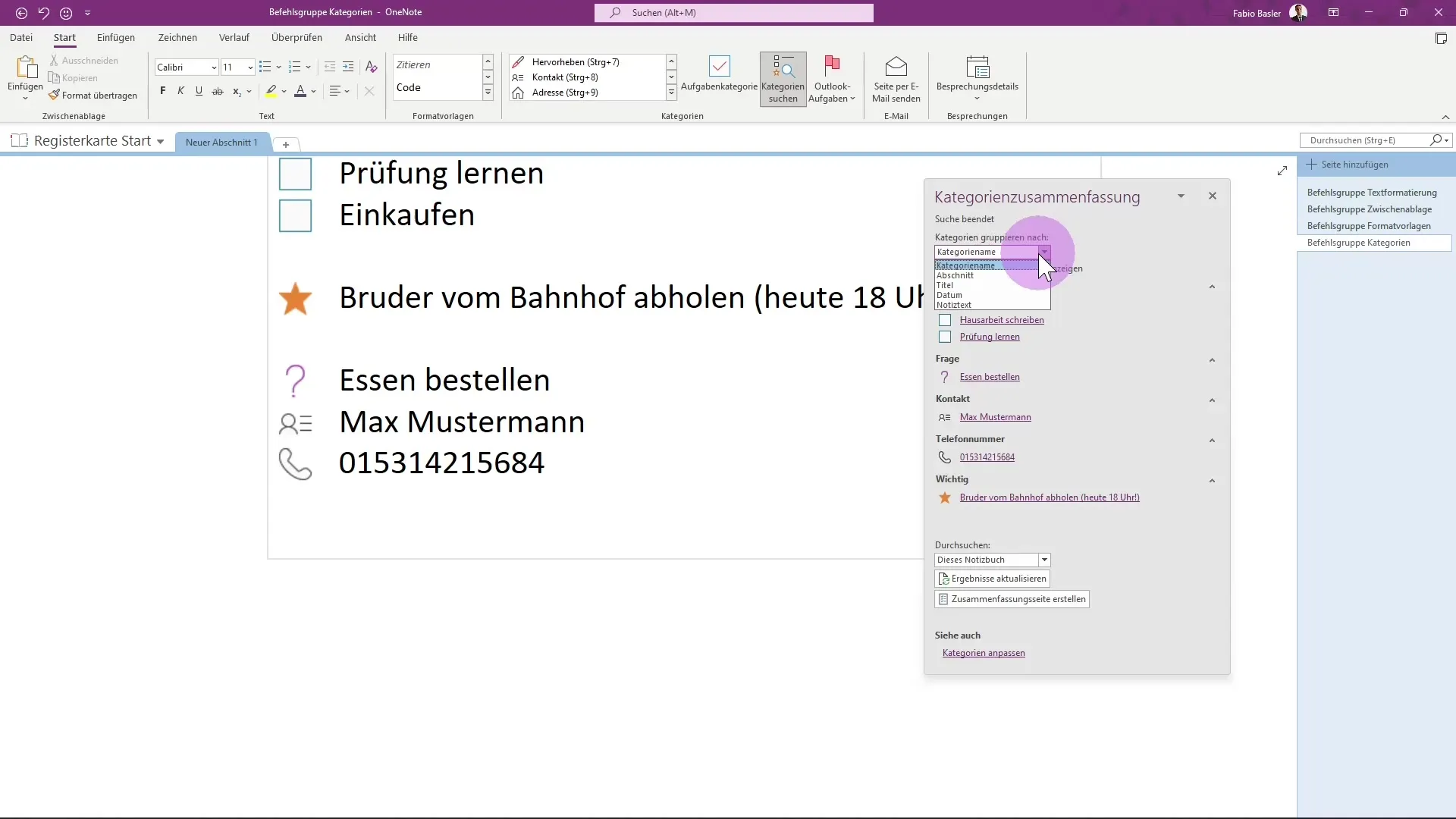
Aufgaben gruppieren und verwalten
Wenn du mehrere Aufgaben hast, die in Kategorien eingeteilt sind, kannst du diese gruppiert anzeigen lassen. Klicke eine Kategorie an, und setze den Haken bei den Aufgaben, um diese schnell abzuhaken. Die Aufgaben werden dann in der Übersicht klar gegliedert, sodass du immer im Bilde bist, was noch zu erledigen ist.
Zusammenfassung
Die Nutzung von Kategorien in Microsoft OneNote ist ein äußerst nützliches Werkzeug, um Ordnung in deinen Notizen zu schaffen. Du hast gesehen, wie einfach es ist, Kategorien auszuwählen, eigene zu erstellen und sie sinnvoll in deinem Arbeitsalltag einzusetzen. Mit den verschiedenen Symbolen und der Möglichkeit zur Anpassung deiner Kategorien wird die Verwaltung deiner Notizen effizienter.
Häufig gestellte Fragen
Wie kann ich in OneNote eine neue Kategorie erstellen?Gehe auf „Kategorie anpassen“ und klicke auf „neue Kategorie“. Benenne diese und wähle ein Symbol sowie eine Markierungsfarbe aus.
Kann ich eine Kategorie wieder entfernen?Ja, du kannst eine Kategorie auswählen und sie dann entfernen.
Wie nutze ich Shortcuts für Kategorien in OneNote?Verwende die Tastenkombinationen Strg + 1 für Aufgaben, Strg + 2 für wichtig und Strg + 3 für Fragen.
Kann ich nach Kategorien suchen?Ja, du kannst über das Menü die Kategorien suchen und gruppieren.
Wo werden die Icons für die Kategorien angezeigt?Die Icons werden links neben dem jeweiligen Text in den Notizen angezeigt.


